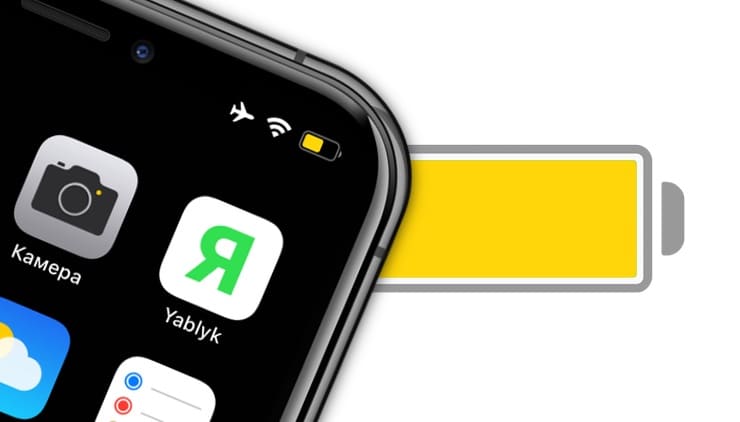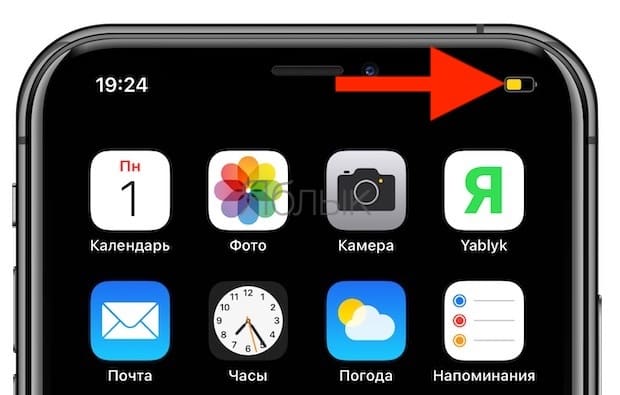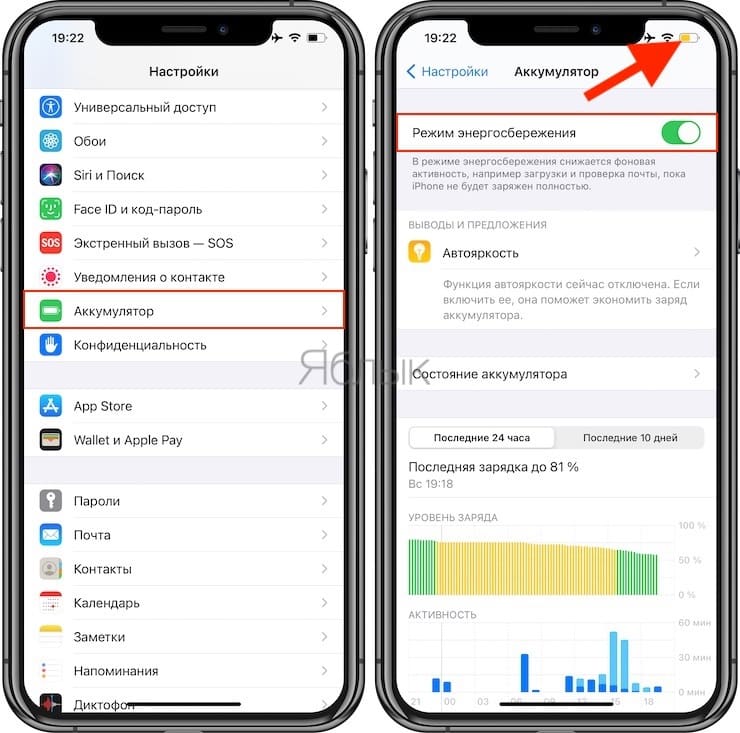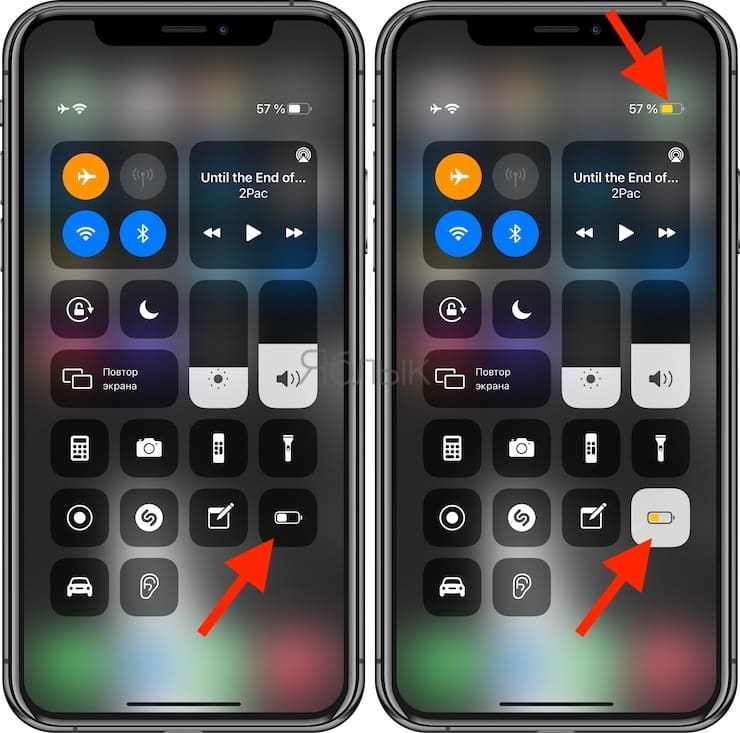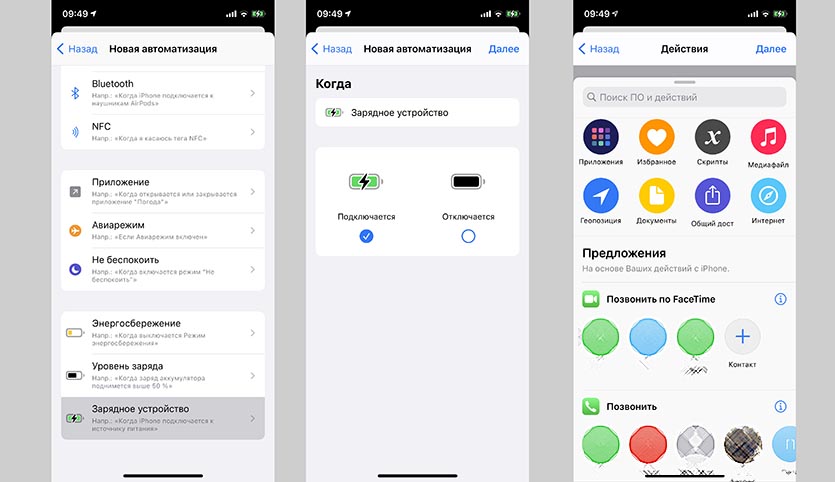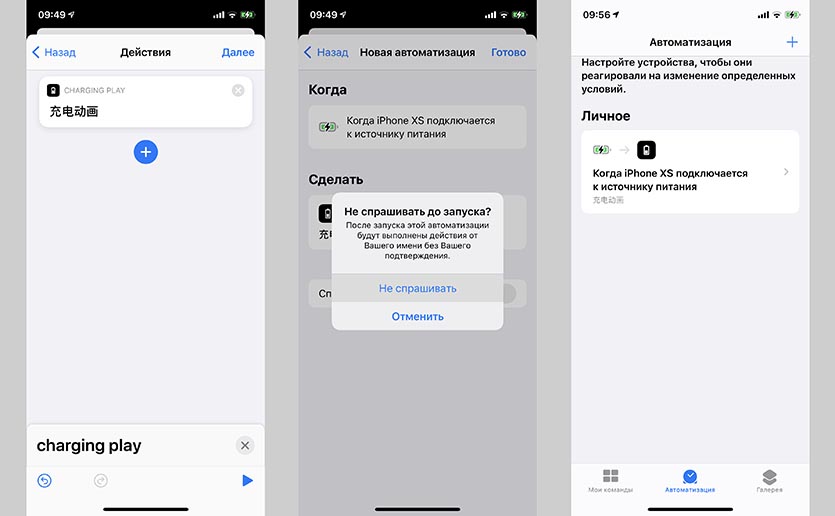- Желтый индикатор батареи на iPhone, что это значит и как исправить?
- Что такое Режим энергосбережения (желтый индикатор батареи)?
- Как включить или отключить Режим энергосбережения
- Почему значок батареи моего iPhone меняется с черного на белый?
- Почему аккумулятор вашего iPhone переключается с черного на белый (или наоборот)
- Как изменить анимацию зарядки в iOS 14
- Как установить новую анимацию зарядки на iPhone
- Жёлтый индикатор батареи на Айфон: что делать, как отключить? Или это хорошо?
- Как сделать заряд в процентах на любом Айфоне
- Как на iPhone сделать заряд в процентах
- Как включить заряд в процентах на iPhone 5, 6, 6S, SE, 7, 8
- Как сделать заряд в процентах на Айфоне 12 Pro, 12, 11 Pro, 11, XS, XR, X
- Через пункт управления
- Через виджеты на главном экране
- С помощью Siri
Желтый индикатор батареи на iPhone, что это значит и как исправить?
Наверняка каждый владелец iPhone хотя бы раз задавался вопросом, почему индикатор уровня заряда батареи время от времени становится желтым. Ответ предельно прост – желтый индикатор означает, что устройство работает в режиме энергосбережения. Что это такое и как вернуть привычный индикатор заряда?
Что такое Режим энергосбережения (желтый индикатор батареи)?
Режим энергосбережения (подробно) – это полезная функция в iOS, позволяющая продлить срок службы аккумулятора. При низком заряде батареи (с 20% и ниже) она автоматически предлагает изменить некоторые настройки с целью уменьшения энергопотребления (уменьшается производительность процессора, яркость экрана, отключаются уведомления о новых электронных письмах и пр.). Этот режим существенно продлевает срок службы батареи, о чем сигнализирует желтый цвет индикатора.
Пользователи, желающие продлить время работы своего гаджета, могут сами включить функцию, когда пожелают. Тем не менее, iOS предлагает активировать режим энергосбережения, когда заряд аккумулятора опускается ниже 20%.
В таком случае индикатор желтеет, приводя некоторых в замешательство. При подключении к источнику питания режим остается активным, пока уровень заряда батареи не достигнет 80%, после чего автоматически отключается. В случае, если функция была активирована вручную (после 80%), она остается включенной даже при полностью заряженном аккумуляторе.
Как включить или отключить Режим энергосбережения
Активировать или деактивировать функцию и избавиться от желтого значка можно как минимум четырьмя способами.
Во-первых, можно поставить iPhone на зарядку и дождаться, пока уровень заряда батареи не достигнет хотя бы 80%. В таком случае режим отключится автоматически, а индикатор снова станет зеленым.
Во-вторых, можно самостоятельно включить / отключить режим энергосбережения. Для этого нужно открыть раздел «Аккумулятор» в приложении «Настройки» и установить переключатель в необходимое положение напротив «Режима энергосбережения».
Можно воспользоваться Siri:
Кроме того, начиная с iOS 11 появилась возможность добавления в Пункт управления удобного переключателя Режима энергосбережения. О том, как его добавить мы рассказывали в этом материале.
И наконец, начиная с iOS 14 появилась возможность установки Режима энергосбережения автоматически по расписанию, при изменении геопозиции или после определенных действий. О том, как это настроить, мы рассказали в этом материале.
Помните о том, что режим энергосбережения существенно продлевает срок службы аккумулятора, и, если вы не против отказаться от базовой производительности и некоторых функций, он позволит использовать iPhone намного дольше. К тому же, этот режим является единственным эффективным средством для увеличения срока службы батареи устройств, работающих под управлением iOS 9 и более поздних версий.
Источник
Почему значок батареи моего iPhone меняется с черного на белый?
Хотя некоторые цвета батареи на вашем iPhone указывают на различные состояния устройств, другие являются чисто косметическими. Например, значок батареи iPhone может переключаться с черного на белый в зависимости от цвета фона.
Значок батареи в правом верхнем углу экрана iPhone обеспечивает визуальную индикацию оставшегося заряда батареи. Возможно, вы раньше задавались вопросом, почему значок батареи вашего iPhone желтый, и обнаружили, что это произошло из-за включения режима низкого энергопотребления.
Но значок аккумулятора вашего iPhone также может переключаться с черного на белый или наоборот, и вам может быть интересно, что именно определяет цвет значка аккумулятора.
Совет: Если экран вашего iPhone блокируется слишком быстро из-за того, что вы не взаимодействуете с ним, узнайте, как держать экран iPhone включенным дольше, отрегулировав настройку автоблокировки.
Почему аккумулятор вашего iPhone переключается с черного на белый (или наоборот)
Ниже вы можете увидеть параллельное сравнение iPhone с белым значком батареи и iPhone с черным значком батареи.
Единственная причина, по которой изменился цвет значка батареи, заключается в том, что изменился цвет главного экрана. Ваш iPhone автоматически выберет черный или белый для вашего обычного значка батареи в зависимости от цвета за ним. Цвет значка — это тот, который наиболее контрастирует с цветом позади него.
Вы можете поэкспериментировать с этим фактом, настроив цвет обоев. Вы можете изменить обои, выполнив следующие действия:
- Коснитесь значка настроек.
- Выберите вариант обоев.
- Нажмите кнопку «Выбрать новые обои».
- Выберите один из предустановленных вариантов, коснувшись динамического изображения или изображения «Фотографии», или выберите изображение в приложении «Фото», выбрав один из альбомов в нижней части экрана.
- Коснитесь изображения, чтобы выбрать его.
- Нажмите кнопку «Установить» внизу экрана.
- Выберите, хотите ли вы использовать изображение в качестве экрана блокировки, главного экрана или обоих.
Кроме того, вы заметите, что значок батареи также изменится на черный, когда вы будете перемещаться по меню настроек —
Или он станет белым, если вы используете приложение с темным фоном —
Вы также можете инвертировать цвета на своем iPhone, перейдя в «Настройки»> «Основные»> «Универсальный доступ»> и включив опцию «Инвертировать цвета».
Фон меню настроек должен быть черным с белым текстом. Однако инвертированные цвета не отображаются на снимке экрана, поэтому экран по-прежнему является цветом по умолчанию на изображении выше.
Еще одна вещь, которая может повлиять на цвет значка батареи, — это то, находитесь ли вы в светлом или темном режиме. Если вы переключаетесь между светлым или темным режимом, вы, скорее всего, увидите, что значок батареи переключается с черного на белый.
Вы можете переключаться между светлым и темным режимами, перейдя в «Настройки»> «Дисплей и яркость», затем нажав «Светлый режим» или «Темный режим». Вы даже можете выбрать, чтобы ваш iPhone автоматически переключался между этими режимами отображения в зависимости от времени суток.
Если аккумулятор вашего iPhone разряжается слишком быстро, возможно, стоит попробовать режим низкого энергопотребления. Этот параметр регулирует несколько параметров, чтобы увеличить время автономной работы, и, если эти корректировки не повлияют отрицательно на использование вашего устройства, вы можете найти дополнительное время автономной работы очень полезным.
Источник
Как изменить анимацию зарядки в iOS 14
Один из самых раритетных элементов в iOS – это индикатор зарядки смартфона. С момента появления первого iPhone он лишь слегка менялся, подстраиваясь под текущую стилистику оформления системы.
В iOS 14 появилась возможность заменить данный индикатор на кастомную анимацию или индикатор уровня заряда из других ОС.
📌 Спасибо re:Store за полезную информацию. 👌
Как установить новую анимацию зарядки на iPhone
1. Скачиваем бесплатное приложение Быстрые команды из App Store.
2. Загружаем любое приложение с разными анимациями зарядки. Нашел в App Store такие варианты: Charging Show, Charging Play и Charging Play +.
Такие программы работают в двух режимах. Если запустить их, когда смартфон не находится на зарядке, сможете настроить параметры и выбрать подходящую анимацию. Если же запустить утилиту, когда смартфон заряжается, увидите выбранную анимацию и настроенный звуковой эффект.
3. После этого создаем простую автоматизацию в приложении Быстрые команды. В качестве события выбираем Зарядное устройство – Подключается, а в качестве действия – запуск одного из указанных выше приложений.
4. На последнем шаге отключаем переключатель “Спрашивать до запуска” и сохраняем автоматизацию.
5. Отключаем уведомления о срабатывании автоматизации по нашей инструкции.
Теперь при подключении iPhone к любому источнику питания увидите нестандартную анимацию заряда и услышите настроенный звук. Сработает фишка, если гаджет будет разблокирован (как с рабочего стола, так и с экрана блокировки после срабатывания Face ID).
Обратите внимание, что фактически смартфон снимает блокировку и запускает приложение. Утилита Charging Play, например, сама закроется через несколько секунд после запуска, а iPhone заблокируется через установленный в настройках промежуток времени.
Источник
Жёлтый индикатор батареи на Айфон: что делать, как отключить? Или это хорошо?
Что делать, если вы не ожидали увидеть жёлтый цвет?
Всем привет, в некоторых случаях индикатор батареи на вашем iPhone может быть всегда жёлтого цвета. Но что это означает? Как это теперь отключить? Или жёлтая батарейка – это хорошо? Разберёмся вместе, поехали!
Начнём с самого главного. Батарея может пожелтеть в двух случаях: почти разряжена или активирован режим энергосбережения. Первый случай вообще не требует моих комментариев, потому что мы его видим почти ежедневно.
А во втором – уровень заряда жёлтый постоянно. И это тоже бывает в двух случаях:
- До 80% батарейка жёлтая , потом – зелёная . Это означает, что вы активировали режим энергосбережения, а он автоматически отключается при достижении 80%. Ещёвы увидите уведомление об отключении этого режима. Как управлять энергосбережением: «Настройки» => «Аккумулятор» => «Режим энергосбережения».
- Даже полностью заряженный аккумулятор показан в жёлтой расцветке. Это означает, что вы более глубоко настроили режим энергосбережения.
Как? Для этого была написана огромная инструкция. Возможно, вы прочитали её и воспользовались тем бесценным советом. Но уже не помните об этом.
Источник
Как сделать заряд в процентах на любом Айфоне
Вы пользуетесь активно устройством от Apple, и на главном экране у вас информация о заряде аккумулятора отображается не в самой понятной форме? Предлагаем вам ознакомиться с нашей инструкцией, где мы рассказываем, как на Айфоне сделать заряд в процентах и что для этого необходимо сделать.
По умолчанию на большинстве iPhone при покупке и включении устройства уровень батареи отображается в виде полоски, по виду которой трудно понять, сколько именно в процентах заряд аккумулятора на данном девайсе. И это создает определенные трудности, особенно когда нужно точно понимать, хватит ли вам заряда батареи или нет. В этом случае рекомендуем на Айфоне сделать заряд в процентах.
Как на iPhone сделать заряд в процентах
Так как Apple выпустила большое количество устройств, то метод активации процентов на смартфонах немного отличается между собой, однако мы рассмотрели варианты для всех версий, чтобы вы могли включить отображение процентов на Айфоне в любом устройстве.
Как включить заряд в процентах на iPhone 5, 6, 6S, SE, 7, 8
Порядок действий здесь примитивный и осуществляется через настройки девайса:
- Зайдите в «Настройки» своего Айфона;
- Кликните по вкладке «Аккумулятор»;
- Активируйте пункт «Заряд в процентах», чтобы рядом был включен ползунок зеленого цвета. Сразу же появятся проценты в верхней части телефона рядом со значком батареи.
Здесь важно понимать еще, какие значения отличаются между собой по цвету. Например:
- Зеленый цвет – высокий или средний уровень заряда;
- Красный цвет – низкий уровень заряда (менее 20%);
- Желтый – режим энергосбережения.
Внимание! Если у вас активирован режим «Энергосбережения» на Айфоне, то вы не сможете поменять внешний вид отображения заряда батареи, пока его не выключите. Попросту данный пункт не будет активен в разделе «Аккумулятора».
Как сделать заряд в процентах на Айфоне 12 Pro, 12, 11 Pro, 11, XS, XR, X
Так как на Айфонах, начиная с iPhone X, появилась «челка», отображение процентов стало невозможным ввиду того, что они попросту не могут вместиться на рабочем экране вашего гаджета, и Apple убрала способ изменения для таких моделей, как:
- iPhone 12 Pro Max;
- iPhone 12 Pro;
- iPhone 12;
- iPhone 11 Pro;
- iPhone 11;
- iPhone XS;
- iPhone XR;
- iPhone X.
Однако есть свои определенные фишки, как на Айфоне сделать заряд батареи в процентах для данных моделей, и мы расскажем про три основных варианта.
Через пункт управления
- Сделайте свайп вниз, чтобы вызвать «Пункт управления»;
- Как только появится окно с данной опцией, на экране своего девайса вы увидите заряд батареи iPhone в процентах;
- Как вы понимаете, вам придется каждый раз делать свайп вниз, чтобы узнать в процентах заряд аккумулятора, и это как один из вариантов решения проблемы на iPhone 12 и более ранних моделях.
Через виджеты на главном экране
Кто не в курсе, для iPhone предусмотрена система виджетов, как от самой операционной системы iOS, так и сторонних приложений, загружаемых в App Store. Вы можете установить виджет в смартфоне, чтобы с помощью него отслеживать заряд батареи. Делается это так:
- Удерживайте палец на главном экране или в пункте управления, чтобы появилось меню редактирования виджетов;
- Вверху нажмите на значок «+»;
- Перед вами появится список виджетов. Листаете вниз до пункта «Элементы питания»;
- Из представленного списка выбираете, в каком именно виде отображать виджет с зарядом батареи и подтверждаете свой выбор;
- Выбираете место на рабочем столе, куда поместить виджет с отображением заряда.
С этого момента в разделе «Виджетов» на главной странице рабочего стола будет отображаться заряд аккумулятора Айфона в процентах.
С помощью Siri
Голосовой помощник Siri на Айфоне – отличный ИИ, позволяющий вам в доли секунды получать ответы на свои вопросы. И чтобы узнать, какой заряд батареи вашего Айфона в процентах на данный момент, вам нужно просто произнести: Siri, какой заряд батареи у Айфона. В течении нескольких секунд на главном экране появится уведомление, где будет ответ на ваш вопрос.
Теперь вы знаете, как сделать проценты на Айфоне зарядки 12, 11 и других версий, не испытывая никаких проблем при эксплуатации устройства.
Источник